TTEP.CN > 故障 >
excel2007保护密码怎么去掉 excel2007取消保护密码的方法
excel2007保护密码怎么去掉 excel2007取消保护密码的方法 取消保护步骤1:单元格保护 默认地,所有单元格都有锁定属性,一旦将Excel2007工作表保护起来,则不能在这些单元格里输入任何数据,为此,我们得取消部分单元格的锁定属性。 首先,右键单击工作表的行、列交界处,这一操作将产生两个结果:选中所有单元格和弹出快捷菜单;然后单击“设置单元格格式”,如图13所示。
图13 准备设置单元格格式
接着,在弹出的对话框中单击“保护”以切换到该标签页,如图14所示。 图14 自定义设置 然后,勾选“锁定”和“隐藏”后单击“确定”,退出设置状态并返回Excel编辑界面。
取消保护步骤2:取消部分单元格的保护状态 选中对象单元格区域,右键单击,选择“设置单元格格式”,如图15所示;
图15 设置准备
然后按照前面的操作,清除“锁定”和“隐藏”前的钩,如图16所示。
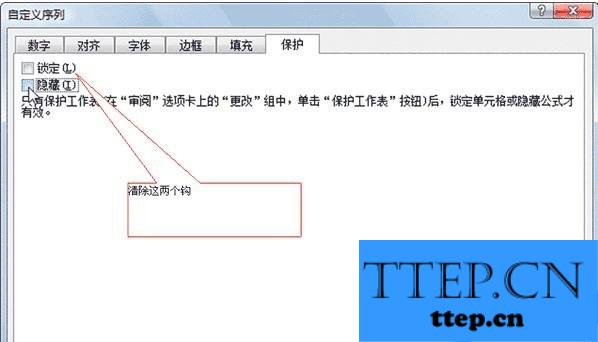
图16 清除单元格的保护状态
取消保护步骤3:保护工作表 首先,单击“审阅”切换到该工具面板;接着,单击“保护工作表”;然后两次输入密码(两次的密码必须相同);最后单击“确定”即可,如图17所示。

图17 输入密码
取消保护步骤4:检验保护效果 在这些单元格里输入数据,会得到图18所示的拒绝对话框。这样,我们就只能在没有保护的单元格中输入数据,这样既不影响成绩统计表的正常使用,又有效地保护了工作表不被误操作破坏。 图18 部分单元格保护起来了

取消保护步骤5:取消工作表保护 如果Excel2007工作表已保护起来,“保护工作表”按钮将自动变化为“取消工作表保护”,我们可以单击该按钮,再输入前面的密码即可取消保护工作表,如图19所示。
图13 准备设置单元格格式
接着,在弹出的对话框中单击“保护”以切换到该标签页,如图14所示。 图14 自定义设置 然后,勾选“锁定”和“隐藏”后单击“确定”,退出设置状态并返回Excel编辑界面。
取消保护步骤2:取消部分单元格的保护状态 选中对象单元格区域,右键单击,选择“设置单元格格式”,如图15所示;
图15 设置准备
然后按照前面的操作,清除“锁定”和“隐藏”前的钩,如图16所示。
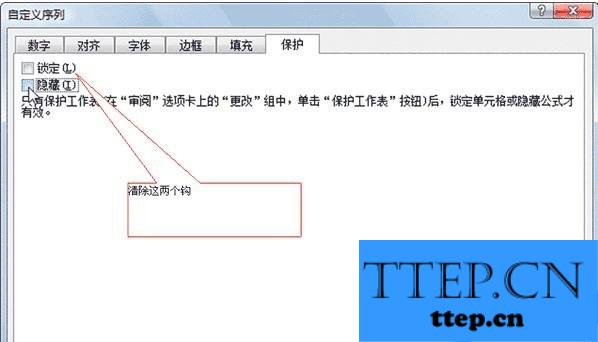
图16 清除单元格的保护状态
取消保护步骤3:保护工作表 首先,单击“审阅”切换到该工具面板;接着,单击“保护工作表”;然后两次输入密码(两次的密码必须相同);最后单击“确定”即可,如图17所示。

图17 输入密码
取消保护步骤4:检验保护效果 在这些单元格里输入数据,会得到图18所示的拒绝对话框。这样,我们就只能在没有保护的单元格中输入数据,这样既不影响成绩统计表的正常使用,又有效地保护了工作表不被误操作破坏。 图18 部分单元格保护起来了

取消保护步骤5:取消工作表保护 如果Excel2007工作表已保护起来,“保护工作表”按钮将自动变化为“取消工作表保护”,我们可以单击该按钮,再输入前面的密码即可取消保护工作表,如图19所示。
- 上一篇:excel2007设置打印区域怎么去掉 excel2007去掉打印区域设置方法
- 下一篇:没有了
- 推荐阅读
- excel2007设置打印区域怎么去掉 excel2007去掉
- excel2007设单元格格式怎么设置 Excel2007在单
- Excel2007数字自动填充怎么设置 Excel2007输入
- excel2007怎么设置行高为厘米 excel2007按照厘
- Excel2007怎样设置图形线颜色 Excel2007设置图
- Excel2007如何设置背景图文教程 Excel2007设置
- excel2007怎样设置页眉页脚 Excel2007设置页眉
- excel2007中文乱码怎么解决 excel2007中文乱码
- Excel2007怎么输入身份证号码 Excel2007中输入
- excel2007身份证号码怎么提取年月日 excel2007
- 最近发表
- 赞助商链接
